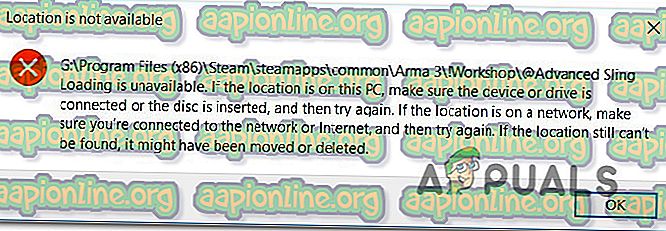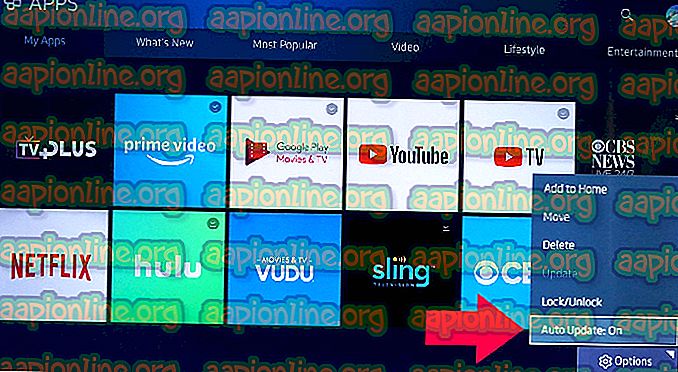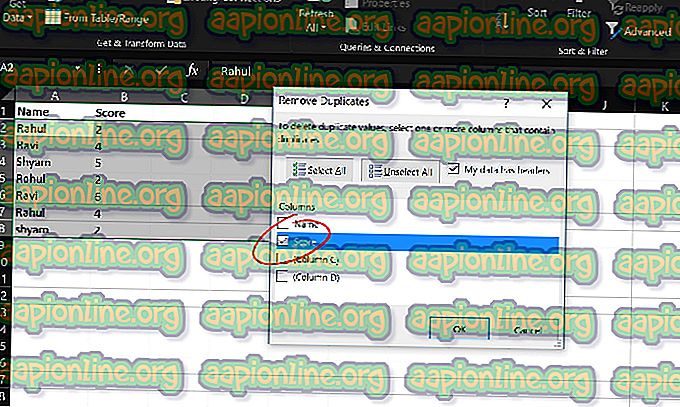Поправка: Стеам Ворксхоп не преузима мод
Неки корисници Стеам-а који покушавају да преузимају модове са Стеам-ове радионице наводно имају проблема са претплатом на модове. У већини случајева мод се не региструје за преузимање или се не појављује у реду за преузимање. Код неких корисника проблем се појављује само са неколико модова, док други извештавају да се проблем догађа до те мере да не могу да преузму и не користе нове модове. Издање није ексклузивно за одређену верзију оперативног система Виндовс, пошто се извештава да се појављује на Виндовс 7, Виндовс 8.1 и Виндовс 10.
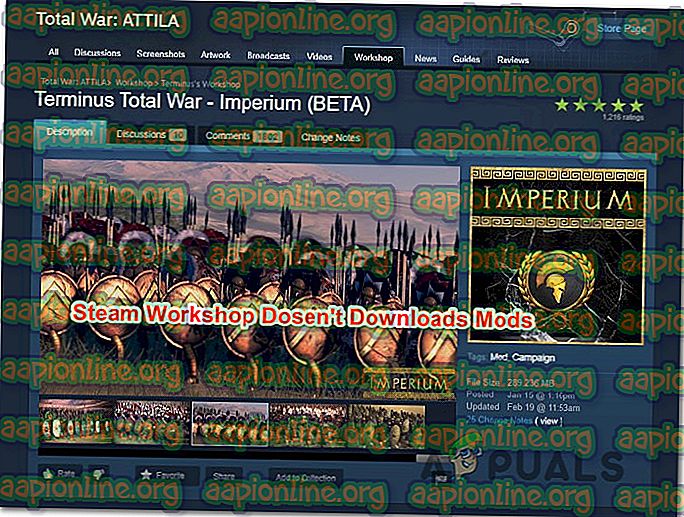
Шта узрокује да Стеам Ворксхоп одбије преузимање модова?
Истражили смо овај одређени проблем гледајући различите корисничке извештаје и стратегије поправке које су обично имплементиране да би решили овај проблем. Како се испоставило, постоји неколико различитих кривца који би могли бити одговорни за ово питање:
- Трака статуса модова појављује се само у режиму велике слике - Стеам је из неког разлога променио подразумевано понашање, тако да ће се у најновијим верзијама модна ажурирања тихо преузимати у позадини, тако да више не можете да пратите њихов напредак. Ако је овај сценарио применљив, можете проверити да ли се модови заиста преузимају преласком на режим велике слике.
- ! Фасцикла радионице садржи оштећене датотеке - такође је могуће да се овај проблем појави јер су неке од мод датотека које сте преузели постале оштећене. Ако је ово раширено питање, Стеам ће на крају одбити да преузме нове модове. У овом случају проблем можете решити брисањем оштећених модова и скенирањем интегритета.
- Кеш за преузимање садржи покварене датотеке - Постоји и прилично уобичајена грешка која се може догодити у ситуацијама када у реду чекања за преузимање постоји много предмета на чекању. Кад год се то догоди, преузимач ће одбити да преузме нове предмете. У овом случају проблем можете решити брисањем предмеморије преузимања.
- Налог је везан за Стеам Бета - Како се испоставило, учесталост случајева у којима се овај проблем јавља је већа код налога који су уписани у Стеам Бета. Неколико погођених корисника известило је да је успело да реши проблем искључивањем сваког Бета програма.
- Регион за преузимање је предалеко - До овог посебног проблема може доћи и ако је регија за преузимање која је конфигурисана у Стеамовим подешавањима предалеко од стварне физичке регије. Ако је овај сценарио применљив, проблем можете решити тако што ћете променити Регион за преузимање у исправну земљу.
- Инсталација оштећене паре - Још један сценарио који ће покренути овај проблем је широко распрострањено питање корупције. У овом случају, једино одрживо решење је деинсталирање тренутне инсталације Стеам-а и поновно преузимање најновије верзије клијента са званичне странице за преузимање.
Ако се тренутно борите да решите овај одређени проблем, овај чланак ће вам пружити неке кораке за решавање проблема које су други корисници у сличној ситуацији користили да у недоглед реше проблем. Доле ћете наћи колекцију метода које су други погођени корисници успешно користили да би решили проблем.
Будући да су поправци у наставку наређени по ефикасности и озбиљности, саветујемо вам да их следите редоследом којим су приказани. На крају, један од потенцијалних поправка би требао решити проблем без обзира на кривца који је покреће проблем.
1. метод: Коришћење режима велике слике у Стеам-у
Неки погођени корисници пријављују да је за њих то само проблем приказивања. Како се испоставило, такође је могуће да се модови заправо преузимају након што кликнете на Претплати се, али подразумевани Стеам интерфејс неће приказати траку напретка у режиму.
Међутим, ако желите да проверите да ли се модови преузимају, можете ући у режим велике слике. То смо тестирали и изгледа да је негде трака напретка преузимања модова приказана само у режиму велике слике.
Да бисте ушли у режим велике слике, кликните на придружену икону у горњем десном углу екрана.

Једном када сте у режиму велике слике, провјерите у реду за преузимање да ли постоји доказ да се режим преузима.
Ако овај метод није решио проблем, пређите на следећи метод у наставку.
2. метод: Брисање оштећених модова
Ако се са проблемом сусрећете само са једном апликацијом, вероватно ћете наићи на проблем јер су се неке од ваших мод датотека оштетиле и покрећу грешку. Кад год се то догоди, Стеам ће одбити да преузме нове модове за ту одређену игру док се не реши проблем корупције.
Неколико погођених корисника известило се да је успело да реши проблем приступом скривеној мапи директорија игре и брисањем тамо свих покварених модова. Након тога и присиљавајући паре на скенирање интегритета датотеке, већина корисника је пријавила да је проблем решен.
Ево кратког водича за брисање оштећених модова:
- Проверите да ли је клијент за пару потпуно затворен.
- Отворите Филе Екплорер и идите на траку са врпцом на врху екрана. Затим кликните на картицу Прикажи и осигурајте да је потврђен оквир повезан са скривеним ставкама .

- Након што сте у могућности да видите скривене ставке, помоћу Филе Екплорера идите на следећу локацију:
Ц: \ Програм Филес (к86) \ Стеам \ стеамаппс \ цоммон \ * Назив игре * \! Радионица
Напомена : Имајте на уму да је * Име игре * једноставно резервирано место. Замените га именом игре са којом имате проблема са модом.
- Једном када дођете тамо, двапут кликните на сваки мод појединачно и погледајте који од њих покреће проблем „Локација није доступна“ .
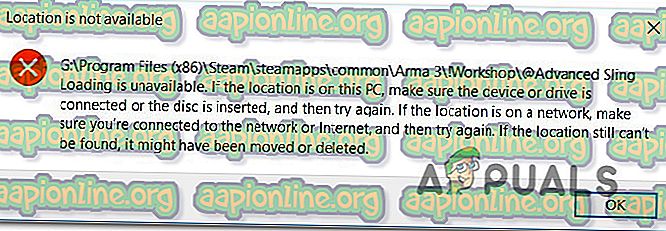
- Ако један или више модова активирају грешку „ Локација није доступна “ или другачија порука о грешци, јасно је да је проблем узрокован корупцијом. У овом случају можете наставити са брисањем сваког поквареног модуса док не будете сигурни да сте оставили само здраве.
- Затим отворите Стеам и отворите картицу Библиотека . Затим кликните десном типком миша на игру која користи модове и изаберите Својства. Затим идите на картицу Лоцал Филес и кликните на Верифи Интегрити оф Гаме Филес .

- Када је процес довршен, покушајте да преузмете нови мод и видите да ли се процедура успешно завршава.
Ако овај метод није решио проблем, пређите на следећи метод у наставку.
3. метод: Брисање предмеморије преузимања
Како се испоставило, до проблема може доћи и због прилично уобичајеног пропуста који се може догодити у ситуацијама када је у реду чекања за преузимање много предмета на чекању. Могуће је да се преузимач оглушио и одбија да преузме било које нове ставке.
Неколико корисника који су се суочили са овим проблемом известили су да су успели да реше проблем брисањем Кеша за преузимање парова. Ево кратког водича о томе како то учинити:
- Отворите Стеам клијент.
- Идите на траку са врпцом на врху екрана и кликните на Стеам. Затим кликните на Подешавања из тек појављеног контекстног менија.
- Унутар менија Подешавања изаберите картицу Преузимања у вертикалном менију са леве стране.
- Затим пређите на десно окно и кликните на Цлеар Довнлоад Цацхе (доњи део екрана).
- Кликните Да у одзиву за потврду да бисте обрисали локално похрањену предмеморију.
- Поново се пријавите са Стеам налогом и покушајте да преузмете режим који претходно није успео.

Ако проблем и даље није решен, пређите на следећи метод у наставку.
Метод 4: Одустајање од Стеам Бета
Као што је неколико корисника пријавило, до овог посебног проблема може доћи и ако сте активни учесник Стеам Бета-е. Не постоји званично објашњење зашто је ово исправљање ефикасно, али неки корисници су известили да су успели да реше проблем избором из Стеам бета и поновном претплатом на модове који не преузимају.
Ево кратког водича о томе како то учинити:
- Отворите клијент Стеам-а, приступите траци са тракама на врху екрана и кликните на Стеам. Затим у контекстном менију кликните на Поставке .
- Унутар менија Подешавања изаберите Рачун из вертикалног менија са леве стране. Затим пређите на десно окно и кликните на дугме Промени под бета учешћем .
- Затим користите падајући мени под Бета учествовањем да бисте променили статус у Нема - Искључите све бета програме .
- Поново покрените паре и почните се претплаћивати на модове које претходно одбијамо да преузмемо и видимо да ли је проблем решен.

Ако и даље имате проблема са преузимањем неких модова на Стеаму, пређите на следећи метод у наставку.
5. метод: Промена региона за преузимање
Друго могуће решење за овај одређени проблем је регија преузимања која је далеко од стварног подручја ИП-а. Ово би могло збунити ваш Стеам у блокирању преузимања нових модова. Неколико погођених корисника известило се да су успели да реше проблем тако што су променили Регион за преузимање у своју државу или земљу која је близу физичке локације рачунара.
Ево кратког водича о томе како то учинити:
- Отворите клијент Стеам и кликните на Стеам са траке врпце на врху екрана. Затим из контекстног менија кликните на Подешавања.
- Унутар менија Подешавања изаберите Преузимања у вертикалном менију са десне стране. Затим пређите на десно окно и промените Регион за преузимање у одговарајућу земљу користећи падајући мени испод.
- Кликните У реду да бисте спремили измене, а затим покушајте поново да преузмете модове при следећем покретању апликације.

Ако проблем и даље није решен, пређите на следећи метод у наставку.
Метода 6: Поновна инсталација паре
Неки корисници који се повремено сусрећу са овим проблемом известили су да су проблем успели да реше само поновном инсталирањем паре и свих игара под Стеамом. Чини се да корисничке спекулације упућују на нешто што се локално корумпира, али за сада нема коначних доказа о томе шта се тачно заврши.
Међутим, у већини случајева познато је да ће се питање вратити након неког времена. Ево кратког водича о поновној инсталацији Стеам-а и свих инсталираних игара путем Стеам-а:
- Притисните тастер Виндовс + Р да бисте отворили дијалог за покретање . Затим откуцајте “аппвиз.цпл” и притисните Ентер да отворите прозор Програми и функције .
- Унутар екрана Програми и функције идите кроз листу апликација и пронађите Стеам.
- Једном када видите Стеам клијент, кликните десним тастером миша на њега и изаберите Деинсталирај. Ако то од вас затражи УАЦ (Контрола корисничког налога), кликните Да да бисте додијелили административне привилегије.
- У одзиву за деинсталацију кликните на Деинсталирај за потврду, а затим причекајте да се процес доврши.
- Једном када сте Стеам клијент деинсталирали, поново покрените вашу машину.
- Када се заврши следећи редослед покретања, посетите ову везу (овде) и преузмите најновији Стеам клијент кликом на Инсталл Стеам . Затим следите упутства на екрану да бисте поново инсталирали клијент.
- Једном када је Стеам клијент инсталиран, отворите га и поново инсталирајте сваку игру.
- Отворите радионицу и видите да ли можете преузети и инсталирати модове.

Ако се проблем и даље јавља, пређите на следећи метод у наставку.